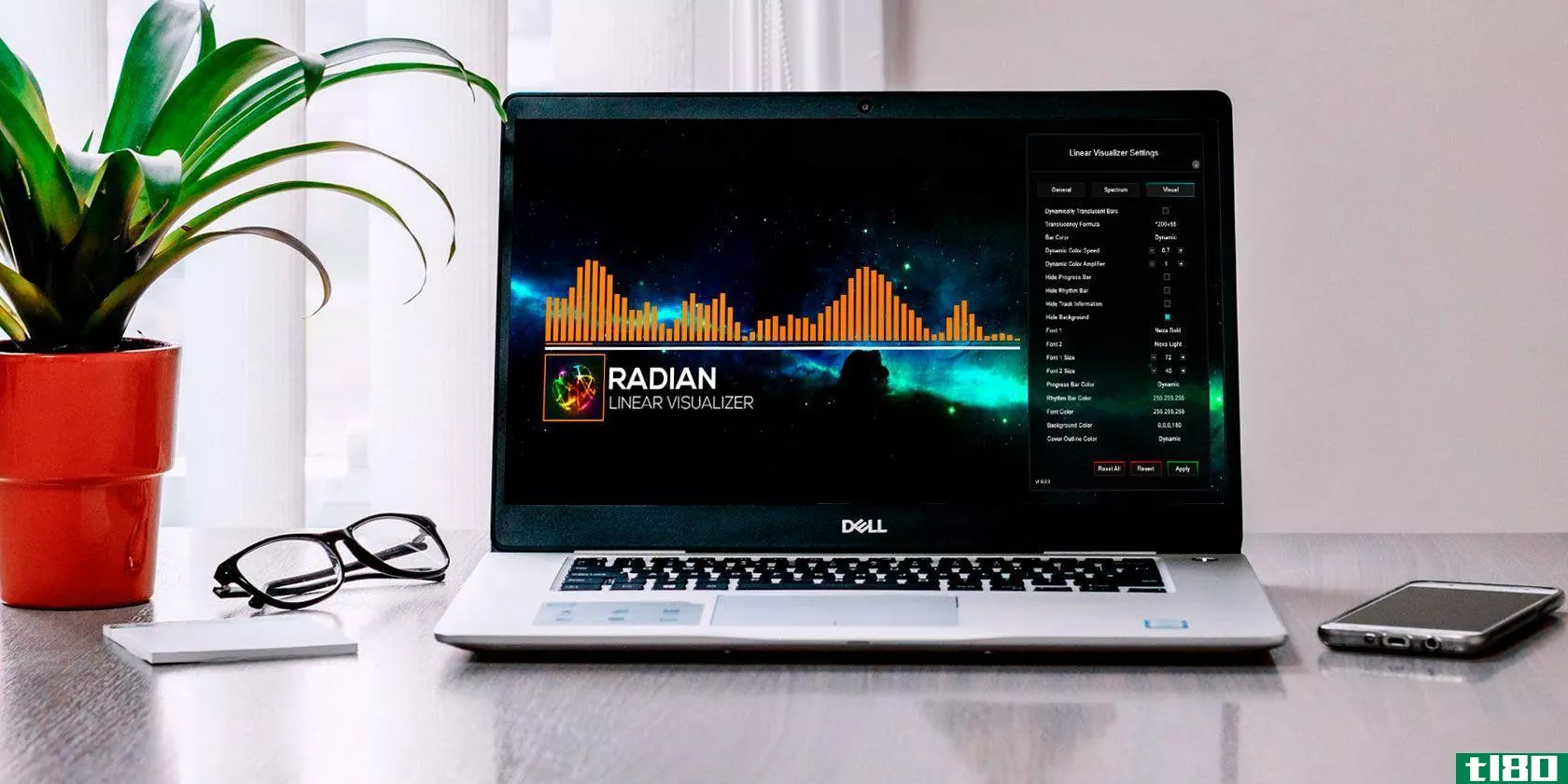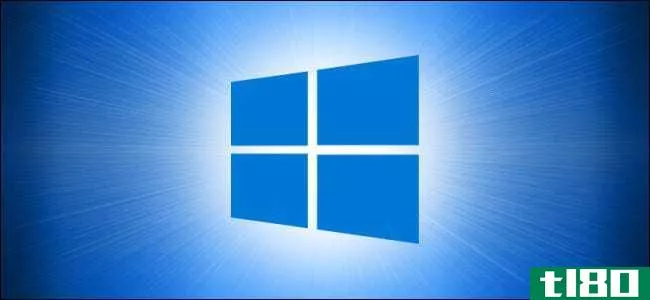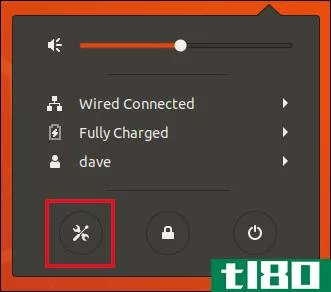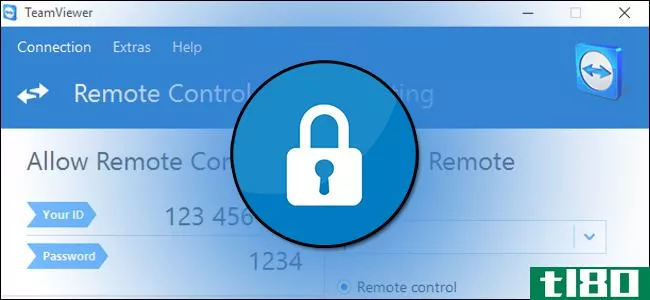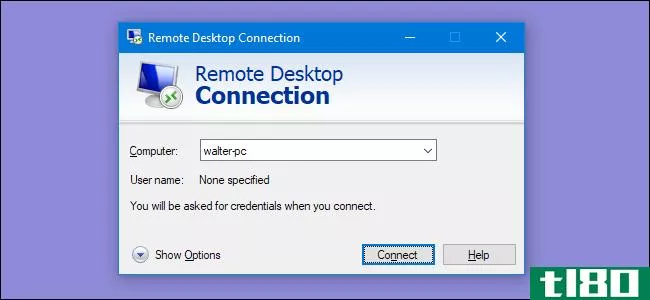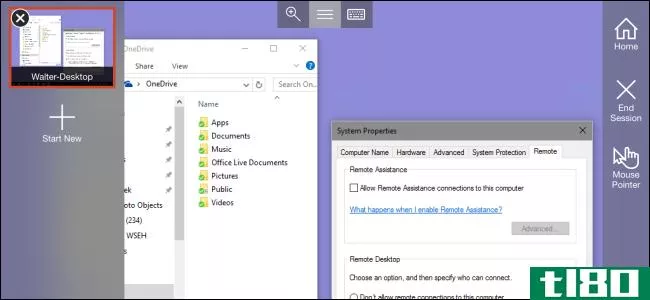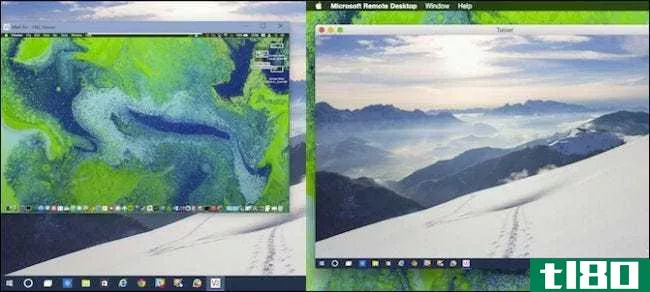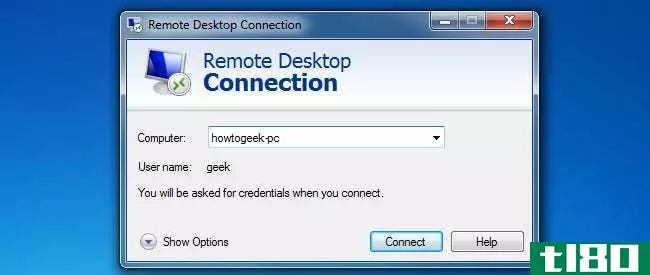8 windows远程桌面连接自定义配置以节省您的时间
您是否在日常生活中使用Windows远程桌面连接?如果这样做,您应该为每个远程连接创建一个自定义远程桌面连接配置文件。创建自定义连接配置很简单,可以节省大量时间。
远程桌面连接配置文件也有数量惊人的选项。但是你应该调整哪一个呢?
以下是最重要的远程桌面连接自定义配置选项指南。
如何创建自定义远程桌面配置文件
在自定义远程桌面连接配置文件之前,您需要创建一个配置文件。以下是如何创建远程桌面连接配置文件:
- 在“开始”菜单搜索栏中键入remote,然后选择最佳匹配项。
- 选择另存为。为您的配置指定一个文件名,然后保存它。
- 前往配置文件保存位置。右键单击远程桌面连接配置文件,然后选择“打开方式”。浏览至记事本并选择“确定”。
远程桌面配置文件包含一长串选项。这里有x个最容易提前配置的。
1.自动重新连接已启用
最重要和最方便的远程桌面连接配置选项之一是“启用自动重新连接”。当您启用自动重新连接时,如果您的连接因任何原因中断,远程桌面连接将自动尝试连接到远程计算机。找到以下行,并确保其如下所示:
autoreconnection enabled:i:12.自动重新连接最大重试次数
我建议将“自动连接最大重试次数”选项与“启用自动重新连接”结合使用。您可以设置远程桌面连接尝试重新连接到远程计算机的最大次数。远程桌面最多可以处理200次重新连接尝试,之后连接将保持死机状态。
将以下行添加到远程桌面连接配置文件:
autoreconnect max retries:i:[retry number]请记住,最大重新连接数为200。
3.连接类型
“连接类型”远程桌面选项指定远程连接使用的internet连接类型(以可用带宽为单位)。根据您选择的选项,远程桌面连接将更改与性能相关的设置,包括字体平滑、动画、Windows Aero、主题、桌面背景等。
有七种不同的连接类型可供选择:
- 调制解调器(56Kbps)
- 低速宽带(256Kbps--2Mbps)
- 卫星(2Mbps--16Mbps,高延迟)
- 高速宽带(2Mbps--10Mbps)
- 广域网(10Mbps或更高,延迟高)
- 局域网(10Mbps或更高)
- 自动带宽检测
大多数情况下,最好的选择是“7.自动带宽检测”。但是,如果您确定您的连接属于特定类型,则可以输入手动连接类型。
更改“连接类型”行以反映您的连接类型。以下使用自动带宽检测:
connection type:i:7请注意,您还必须打开networkautodetect选项,才能使用自动带宽检测:
networkautodetect:i:04.桌面宽度、高度、尺寸id
远程桌面连接desktopwidth和desktopheight允许您为远程桌面连接设置特定的窗口大小。任何小于“全屏”的窗口大小都将显示在远程桌面连接窗口中。
通过编辑desktopwidth和desktopheight选项设置您的首选窗口大小:
desktopwidth:i:800desktopheight:i:600但是,您可以使用“桌面大小id”选项覆盖自定义远程桌面连接窗口大小设置。此选项指定在“远程桌面连接”对话框中可用的预定义窗口大小。你的选择是:
- 640x480
- 800x600
- 1024x768
- 1280x1024
- 1600x1200
要为远程桌面连接指定预定义的窗口大小,请添加以下选项:
desktop size id:i:[option number]5.智能上浆
智能调整大小使调整活动远程桌面窗口的大小更容易。这样,远程桌面窗口中的内容更容易进行适当的缩放。有时,调整远程桌面窗口的大小时,内容会变得模糊、像素化或扭曲。智能大小调整解决了这些问题。
将以下选项添加到远程桌面配置文件:
**art sizing:i:16.键盘挂钩
在远程桌面连接创建过程中,有时会忽略Windows键功能的使用。如何控制哪台计算机使用Windows按键功能及其快捷方式?
您可以将远程桌面连接配置设置为允许客户端或主机系统应用Windows组合键。有三种选择:
- Windows组合键适用于本地计算机
- Windows组合键适用于远程计算机
- Windows组合键仅适用于全屏模式
因此,如果要确保Windows快捷键在远程计算机上正常工作,请使用以下选项:
keyboardhook:i:1要了解更多便捷的快捷键,请查看Ben Stegner的Windows键盘快捷键101。它有你想要的所有快捷键!
7.重定向剪贴板
另一个方便的远程桌面连接功能是“重定向剪贴板”。此选项允许您从客户端剪贴板复制内容并粘贴到本地计算机中。更好的是,它是互惠的,所以您可以复制并粘贴到远程桌面环境中。基本的,但如果你不打开它,会让人恼火!
确保使用“1”开关设置剪贴板选项,如下所示:
redirectclipboard:i:18.使用多单
在多显示器设置的时代,您的远程连接也可以使用额外的屏幕。在旧的Windows 7之前的日子里,远程桌面连接用户必须使用“span”模式,该模式有几个限制,包括显示器的总分辨率不超过4096x2048。如果一个4K超高清显示器几乎超过了这个数字,你可以看到这个问题。
Multimon允许您将连接到远程计算机的每个监视器作为自己的监视器使用,不受限制。如果您定期远程连接到具有多个监视器的设备,则必须使用“multimon”。
将多监视器开关设置为on,如下所示:
use multimon:i:1想要自己的多显示器设置吗?按照MakeUseOf的完整指南设置多监视器系统。
自定义远程桌面连接配置
其中许多设置可通过Windows远程桌面连接对话框获得。但是,一旦知道要调整哪些自定义设置,就可以非常快速地创建许多配置。还有更多的远程桌面连接配置设置。Donkz RDP文件设置概述是一个方便的起点。
您的远程桌面连接有问题吗?以下是修复远程桌面屏幕设置问题的提示。
Subscribe to our newsletter
Join our newsletter for tech tips, reviews, free ebooks, and exclusive deals!
Click here to subscribe
- 发表于 2021-08-05 14:47
- 阅读 ( 97 )
- 分类:IT
你可能感兴趣的文章
修复远程桌面连接和屏幕问题的8个技巧
...摸的雷达!如果两台计算机都有网络连接,则可以继续。Windows远程桌面连接需要您想要查看的控制台的IP地址或名称。 ...
- 发布于 2021-03-18 02:45
- 阅读 ( 535 )
Windows10中控制声音的9种有用方法
以前,很少有方法可以控制Windows计算机上的音量。然而,windows10在智能**、远程桌面连接、不同的软件修复等方面表现良好。现在在windows10中控制音量的方法比以往任何时候都多。 ...
- 发布于 2021-03-20 21:08
- 阅读 ( 298 )
如何通过手机远程控制电脑
需要从Android设备连接到家用电脑吗?如果电脑运行的是Windows,那么你有几个好的选择来实现这一点。但无论你使用什么移动或桌面操作系统,远程访问都是可能的。 ...
- 发布于 2021-03-22 16:16
- 阅读 ( 251 )
编辑引导的3种方法/配置.txt关于树莓皮的文件
... Linux、Windows和macOS计算机应能够访问配置.txt通过microSD卡归档。这意味着关闭树莓Pi(为了避免数据损坏,安全),并弹出SD卡。将其**计算机的读卡器中,以检查内容。 ...
- 发布于 2021-03-23 21:23
- 阅读 ( 199 )
如何改变你的不和谐状态
...不和谐状态显示你是忙还是忙。你可以在不和谐的网站、Windows或Mac的桌面应用程序,或者Android、iPhone或iPad的移动应用程序上更改它。 在windows或mac上更改不协调状态 要更改Discord状态,您需要登录Discord网站或Windows或Mac桌面应...
- 发布于 2021-04-01 10:11
- 阅读 ( 227 )
锁定windows 10 pc的10种方法
当你离开时,锁定你的Windows10电脑是保护电脑安全的最好方法。这不会退出或中断任何正在运行的应用程序,您必须键入PIN或密码才能通过锁定屏幕。这里有10种方法可以锁定你的电脑。 在“开始”菜单中锁定计算机 不出所...
- 发布于 2021-04-01 18:21
- 阅读 ( 214 )
如何在ubuntu上设置远程桌面
...们的Ubuntu计算机的客户机不必运行Ubuntu。正如我们在配置Windows客户机时所看到的,它甚至不必运行Linux。 为了加强连接的分布不可知性,我们将从运行Manjaro的计算机进行连接。其他发行版的步骤相同。 我们要建立一个虚拟计算...
- 发布于 2021-04-03 07:59
- 阅读 ( 213 )
如何锁定teamviewer以实现更安全的远程访问
...运行应用程序并选择“基本”安装(以防止TeamViewer作为Windows服务安装),然后运行TeamViewer并使用新密码登录应用程序。 登录后,系统会立即提示您输入双因素安全码中的安全码。引用验证器应用程序并立即输入。 为了更加安...
- 发布于 2021-04-07 00:36
- 阅读 ( 202 )
在windows 7、8、10或vista中打开远程桌面
在Windows中,默认情况下禁用远程桌面,但如果您希望您的电脑通过网络接收远程控制请求,则可以很容易地打开它。 远程桌面允许您对另一台联网的PC进行远程控制。它由一个远程桌面服务器服务(允许从网络连接到PC)和一...
- 发布于 2021-04-07 11:27
- 阅读 ( 206 )
如何从iphone或ipad连接到windows远程桌面
你不能在iPad或iPhone上运行Windows应用程序,但是如果你有Windows的Pro或Enterpise版本,你可以使用Windows远程桌面远程访问你的PC。下面是如何设置的。 相关:远程桌面综述:TeamViewer与Splashtop与Windows RDP 有很多方法可以从iOS远程访问...
- 发布于 2021-04-09 03:03
- 阅读 ( 229 )